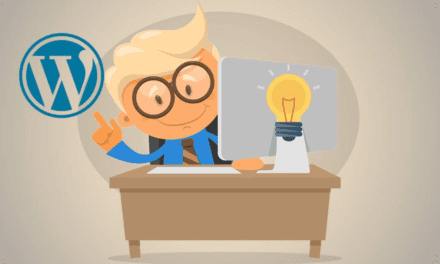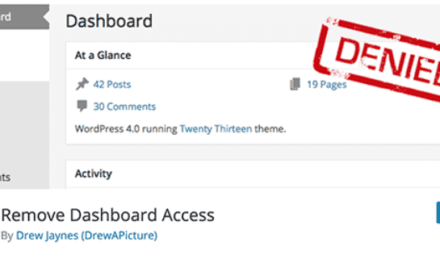Il n’est pas rare dans WordPress que l’on ait besoin de reproduire à l’identique un article ou une page entière. Dans ce cas, le moyen le plus sûr et rapide, c’est de dupliquer le post directement. Cela nous offrira la possibilité de conserver tout, même les contenus SEO. Je vous montrerais à travers cet article, comment dupliquer ses pages et articles WordPress avec Duplicate Page, un plugin destiné pour WordPress.
À propos de Duplicate Page
Duplicate Page est une extension WordPress, permettant à certains rôles utilisateurs de dupliquer facilement une page ou un article. Cette extension dispose une version gratuite et une version Pro à partir de 15$ par site. Duplicate Page compte plus de 1 000 000 d’installations actives et une note globale de 4,5 étoiles sur 5.
Dupliquez vos pages et articles facilement avec Duplicate Page
Avant de rentrer dans le vif du sujet, nous allons d’abord commencer avec l’installation du plugin. Rendons-nous à la page d’ajout d’extension WordPress pour le faire.
Installation de Duplicate Page
Sur la page d’ajout d’extension de votre back-office WordPress, réalisez une recherche avec les mots-clés ‘’duplicate page’’ via la barre de recherche. Cliquez ensuite sur le bouton ‘’Installer maintenant’’ correspondant à Duplicate Page afin de commencer l’installation.
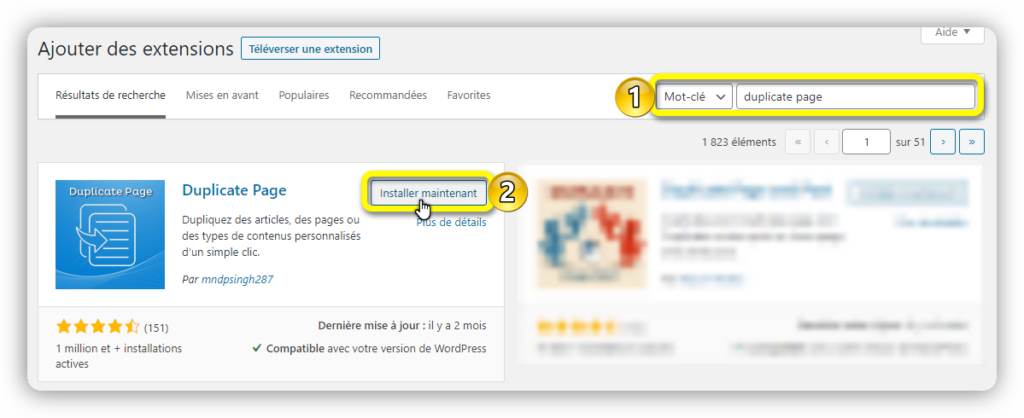
Veillez à activer Duplicate Page avant de continuer.
Configuration de Duplicate Page
La configuration de Duplicate Page est très simple et intuitive. Vous aurez juste que 4 options à configurer selon vos besoins. Rendez-vous dans votre barre d’administration WordPress et cliquez sur le nouveau sous-menu ‘’Duplicate Page’’ dans ‘’Réglages’’ pour configurer le plugin.
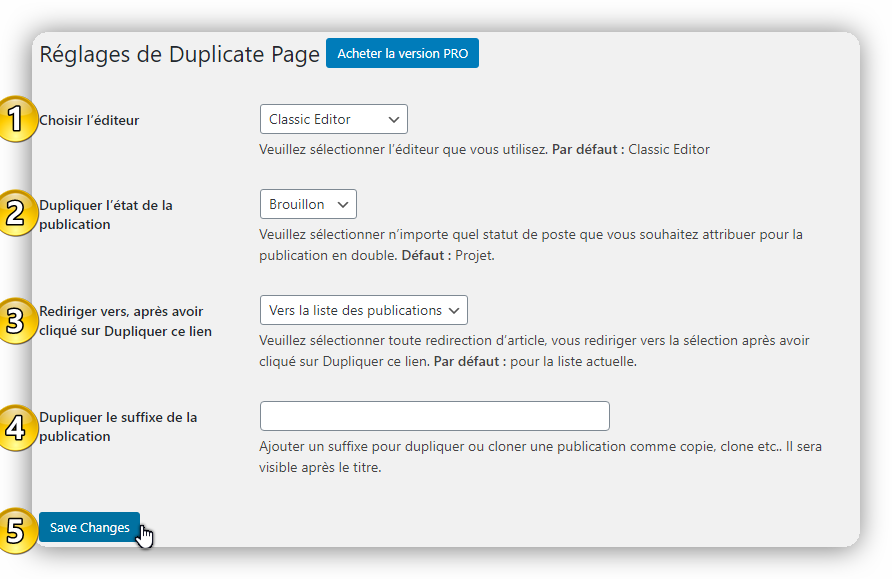
Dans la page des réglages, vous trouverez l’option :
1-Choisir l’éditeur : vous avez le choix de l’éditeur de post entre l’éditeur classique et Gutenberg ;
2-Dupliquer l’état de la publication : c’est ici que vous allez choisir l’état du post dupliqué, soit en brouillon, publier, privé, ou en attente ;
3-Rediriger vers, après avoir cliqué sur Dupliquer ce lien : choisissez dans la liste la redirection après avoir dupliqué le post, vers la liste de publication ou vers l’écran de duplications ;
4-Dupliquer le suffixe de la publication : ajoutez ici un suffixe au titre du post cloné si vous le souhaitiez.
5-Save Changes : ce bouton vous permet de sauvegarder et d’appliquer les modifications que vous veniez d’apporter à Duplicate Page.
Dupliquez un article ou une page en un seul clic
Une fois que vous avez configuré Duplicate Page, rendez-vous à la liste de vos articles ou vos pages, dépendant du type de contenu que vous souhaitez dupliquer. Pour notre article, nous allons dupliquer un article.
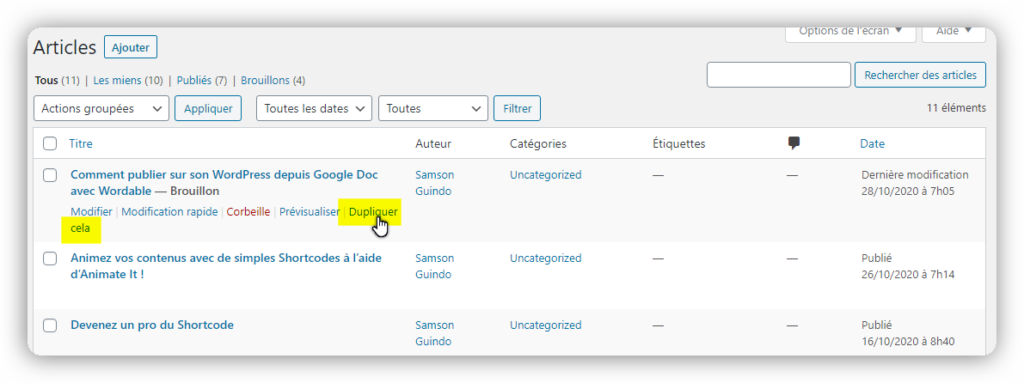
Dans la liste des articles ou des pages, vous n’avez qu’à survolé le post dont vous souhaiteriez dupliquer, et cliquez simplement sur le nouveau menu ‘’Dupliquer cela’’ afin de créer un clone du post.
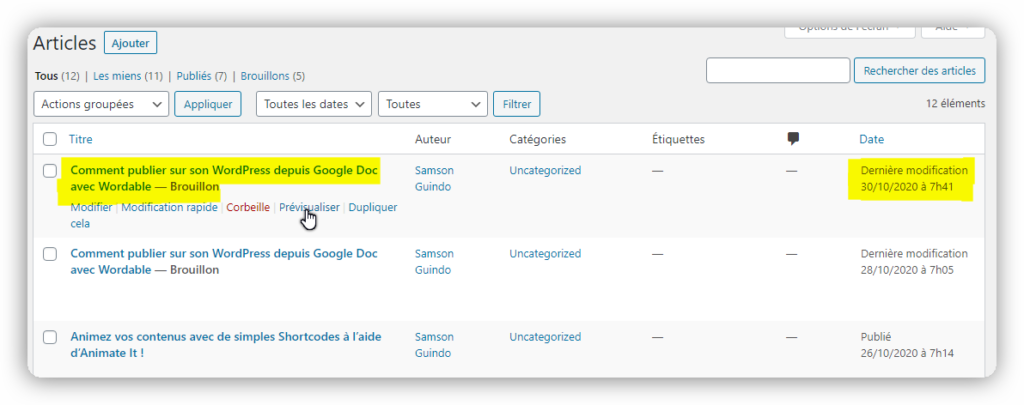
Et voilà le résultat, nous avons dupliquer l’article en un seul clic sur notre site web éducation hébergé par WB2.
CONCLUSION
D’une grande simplicité, Duplicate Page est un plugin qui vous fera gagner beaucoup de temps dans vos publications d’articles ou créations de pages. Vous aurez la possibilité de dupliquer une page entière avec les menus et les médias qui vas avec, et tout cela, en un simple clic. La version Pro est certes plus complète et avec une assistance, mais je trouve que la version gratuite fait déjà bien son travail.